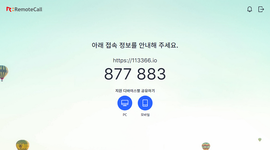원격으로 고객 PC의 화면을 직접 보면서 쉽게 지원
리모트콜 PC 원격 지원은 상대방 PC 화면을 원격으로 공유하여 같이 보면서 제어하여 문제를 해결하는 원격지원 방법입니다.
직원과 고객의 PC 문제 해결을 위해 대내외적으로 사용되며, 재택 근무 확대에 따라 직원들이 어디서든 사무실과 다름없는 근무 환경에서 근무할 수 있도록 지원하는 업무 연속성 유지 솔루션으로 활발히 사용되고 있습니다.
이런 고객사들이 리모트콜 PC 지원을 사용합니다.
-
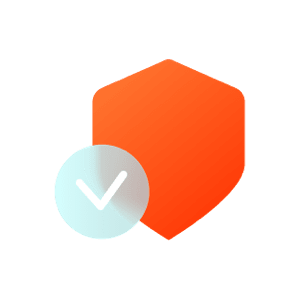

보안 프로그램 설치 과정
지원이 필요한금융ㆍ보안 업체
-


온라인 세금 납부 등의 전자
민원 업무 지원을 하는공공기관
-
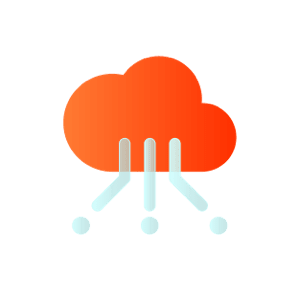

드라이버 설치, 프로그램
오류 해결 등을 지원하는IT 서비스 업체
-
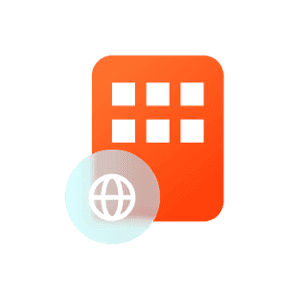

해외 지사 직원의 PC 문제
해결이 필요한글로벌 기업본사
더욱 특별한 PC 원격 지원, 리모트콜
-
프로그램 설치 없이 사용 hover
프로그램 설치 없이 사용
리모트콜 PC 원격지원은 웹 브라우저에서 로그인만 하면 바로 사용할 수 있습니다. 별도의 프로그램 설치가 필요없기 때문에 어디에서나 쉽게 원격지원을 할 수 있고, 상대방도 웹브라우저만 열면 바로 지원을 받을 수 있습니다.
리모트콜 연결 프로세스 자세히 보기 -
모바일 기기에서도 지원 hover
모바일 기기에서도 지원
상대방의 PC를 지원하기 위해 반드시 PC에서 접속해야 할 필요가 없습니다. 리모트콜 원격지원은 웹브라우저를 통해 지원을 하기 때문에, 모바일 기기에서도 PC에서 사용하는 것과 똑같이 웹브라우저를 통해 고객의 PC를 원격지원해줄 수 있습니다.
-
원클릭으로 즉시 연결 hover
원클릭으로 즉시 연결
고객이 원격지원에 동의하고 클릭만 하면 바로 연결됩니다. VPN, 포트구성, 방화벽 등의 복잡한 상황들은 시스템에서 자동으로 안전하게 제어하기 때문에 일일이 고민하지 않아도 됩니다. 리모트콜은 접속의 편의성과 보안을 항상 가장 중요하게 여기는 원격지원입니다.
리모트콜로 PC, 모바일 기기와 각종 현장을 원격지원할 수 있습니다.
서비스 이용 중 발생한 문제를 빠르게 해결하여 고객사 서비스의 재사용률 증가
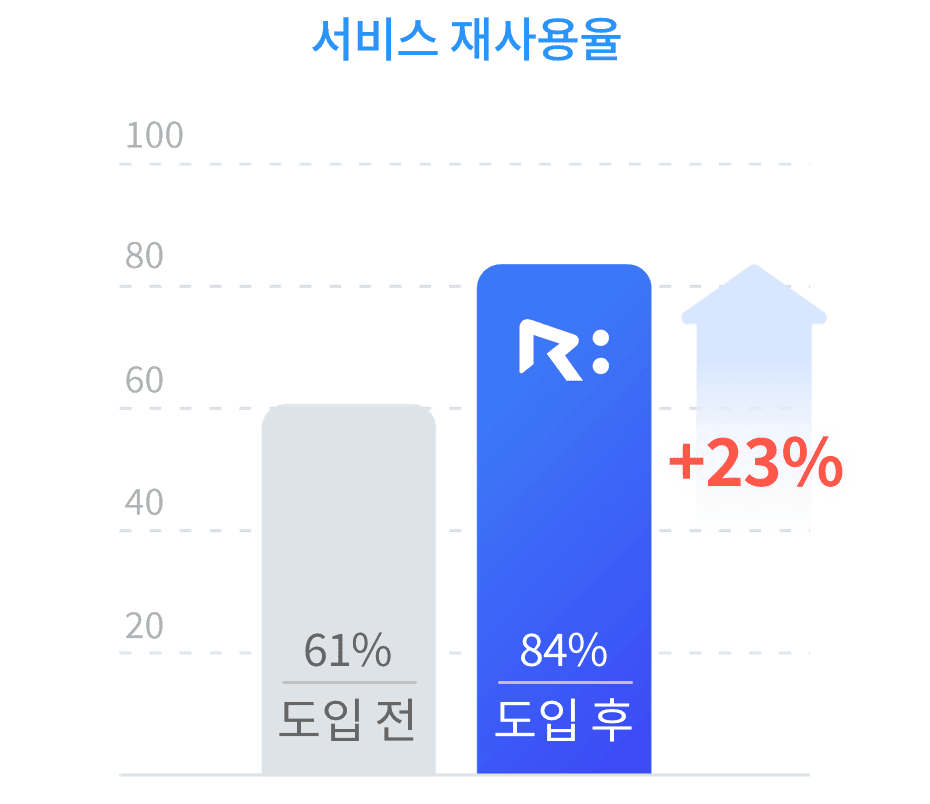
“서비스 도입전 30일간 제공되는 무료사용기간 중 리모트콜을 이용한 친절한 고객 지원에 높은 평가를 받아서 서비스 계약율이 올랐습니다.”
인터넷 서비스 제공 기업 도입 사례 보기반복되는 S/W 사용 안내를 효율적으로 진행하여 상담사와 고객 만족도 모두 상승
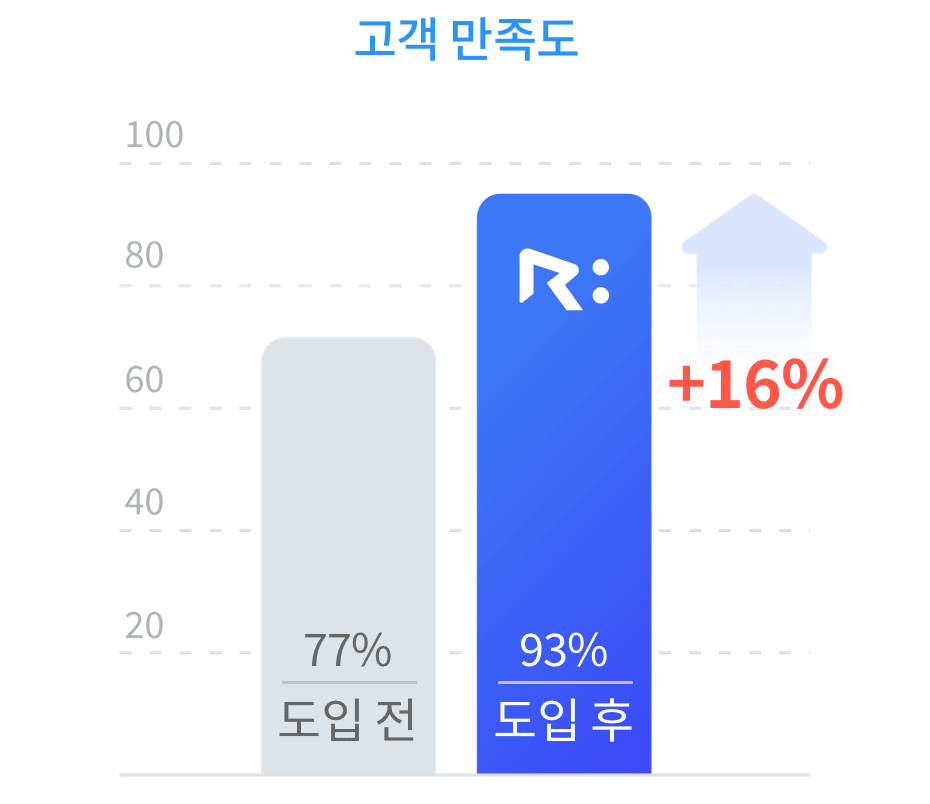
“같은 말을 반복적으로 하지 않고 장애에 대한 문의 내용을 편하게 처리 할 수 있기 때문에 상담업무의 품질도 향상되었습니다.”
콜센터 도입 사례 보기다른 부서 PC에 생긴 문제를 방문 없이 빠르게 해결하여 업무처리 시간 감소
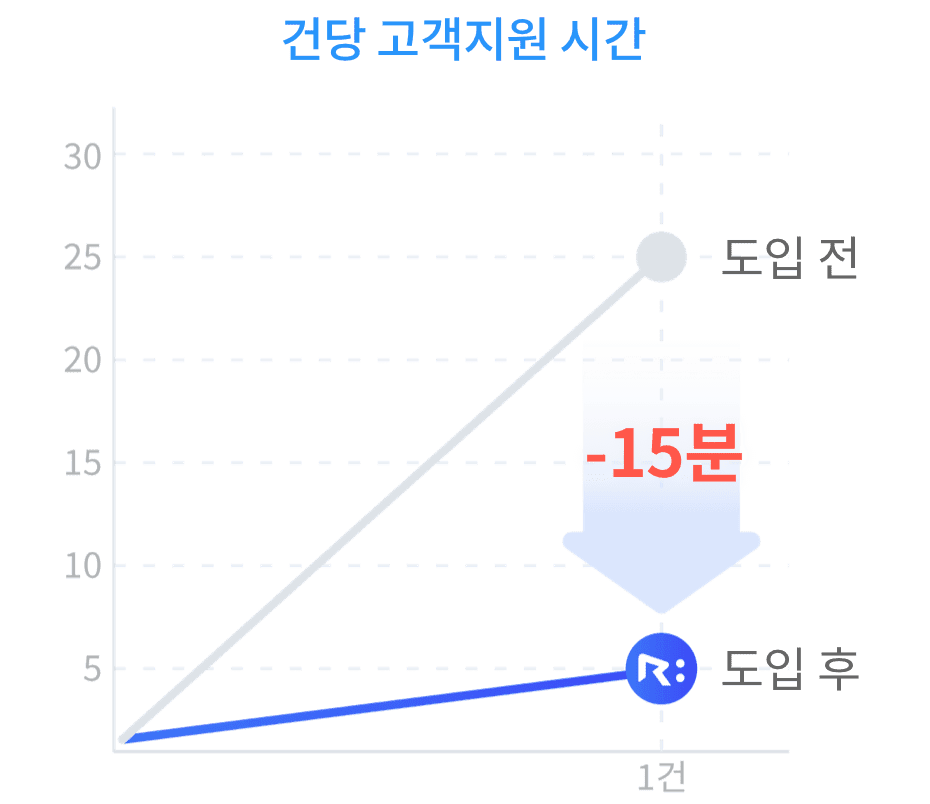
“리모트콜 도입 이전에는 한 사람의 전산 담당자가 하루 종일 그 일만을 하기에도 모자란 시간이었지만 이제는 다른 업무와 병행을 해도 시간이 모자라지 않습니다.”
대학 캠퍼스 도입 사례 보기공급한 장비에 대한 신속한 업데이트가 가능해져 유지보수 시간 감소
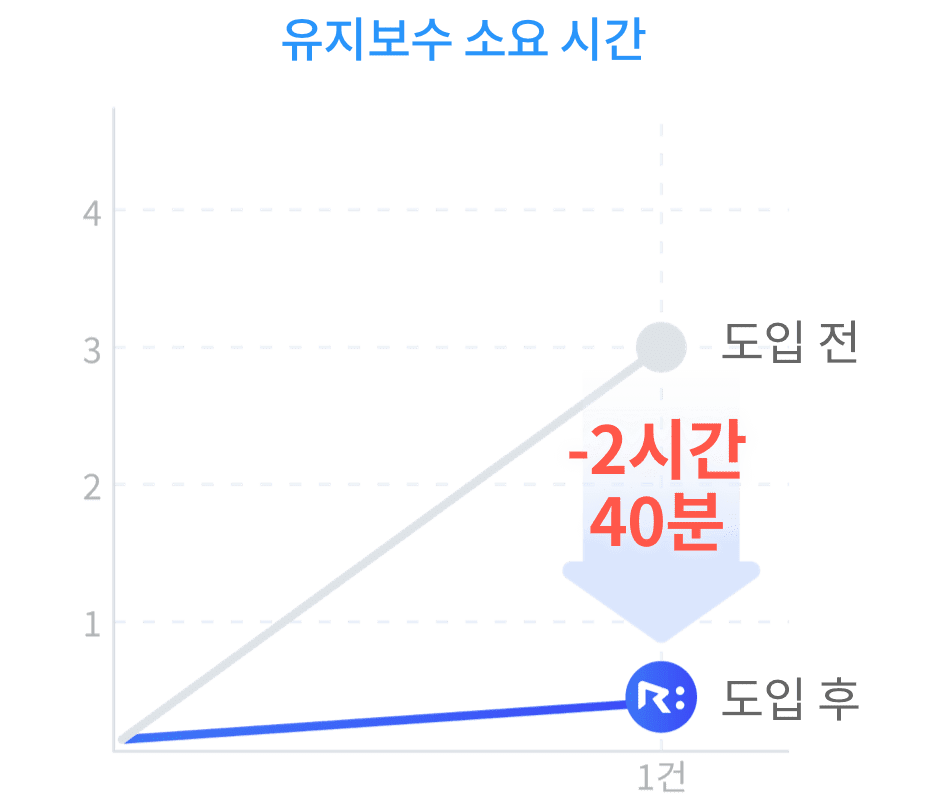
“우리의 고객지원 서비스가 타 업체가 따라올 수 없도록 특화되어 있다는 인식을 주게 되어 고객의 신뢰감이 깊게 형성될 수 있었습니다.”
장비 및 솔루션 공급 업체 도입 사례 보기리모트콜의 PC 지원, 이렇게 연결됩니다.
-
1
연결 준비
-
2
연결
-
3
원격지원 시작
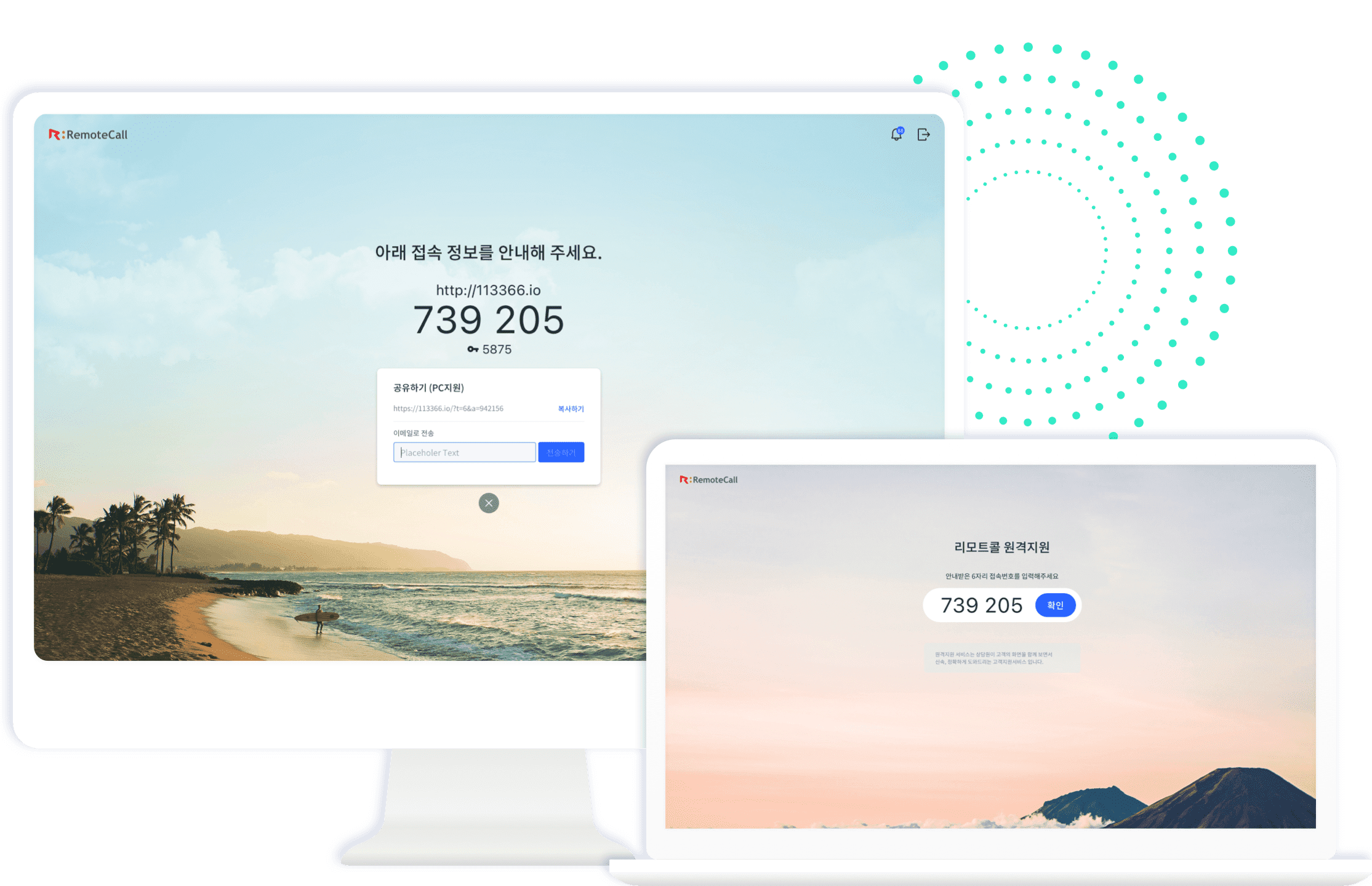
- 상담사는 리모트콜 원격지원 웹사이트를 엽니다.
- 먼저 웹 원격지원이 사용한 웹브라우저를 열고 리모트콜 원격지원 사이트에 접속합니다. 그리고 로그인 후 지원 시작버튼을 클릭하면 고객에게 안내할 여섯 자리의 번호가 표기됩니다. 고객에게 이 번호를 안내해주세요.
- 고객은 리모트콜 접속 웹사이트를 엽니다.
- 고객에게 리모트콜 접속 웹사이트를 안내해주세요. 그리고 고객이 웹브라우저를 열고 리모트콜 접속 웹사이트로 들어가도록 안내해주세요. 접속 후에는 고객에게 여섯 자리의 번호를 안내해주세요. 또는 번호 입력 없이 바로 들어올 수 있는 링크를 메일 또는 메신저로 안내해줄 수도 있습니다.
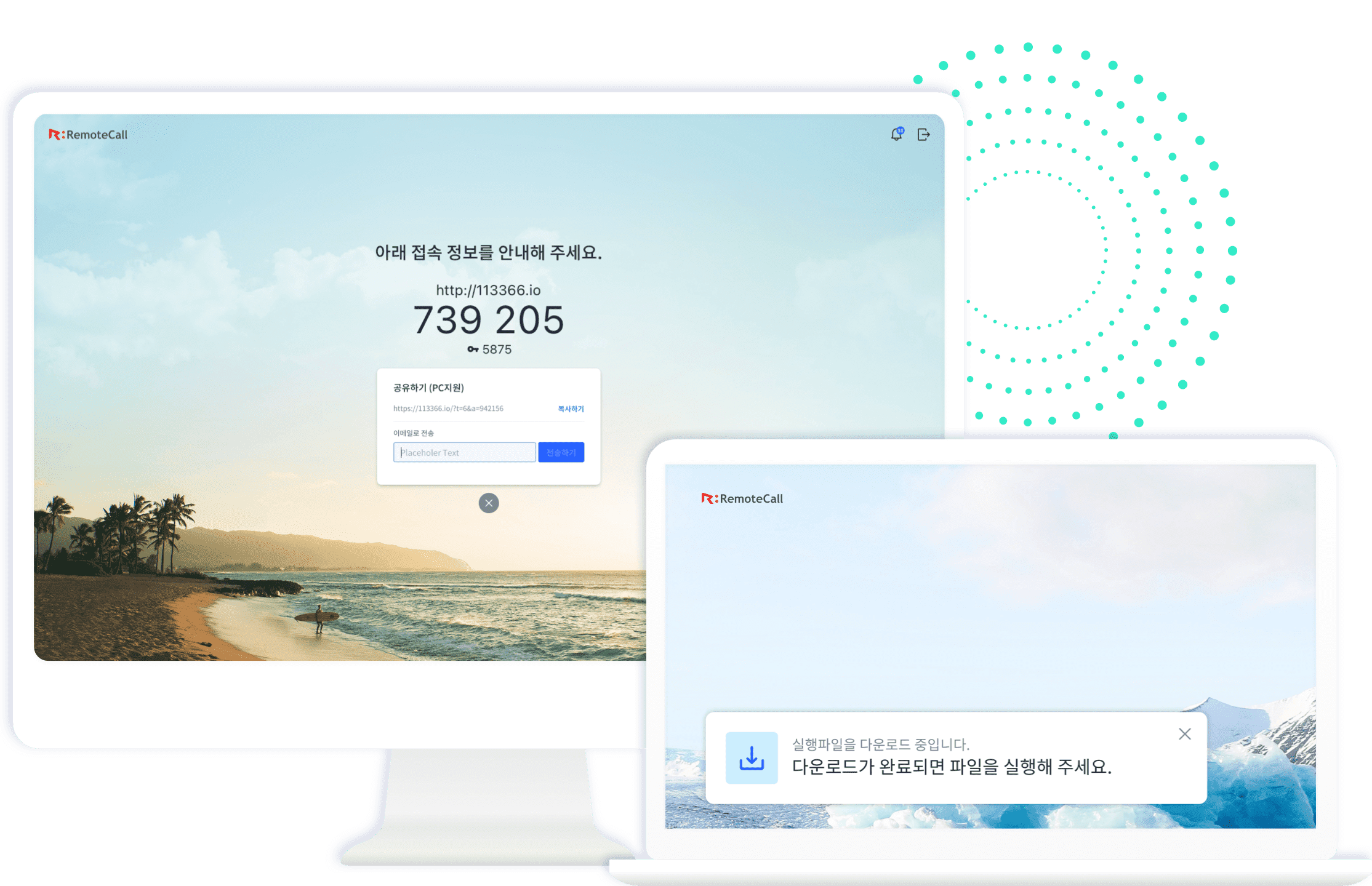
- 고객은 접속번호 입력 후 1회성 설치프로그램을 설치합니다.
- 여섯 자리 번호를 정상적으로 입력하면 자동으로 1회성 설치프로그램이 다운로드 됩니다. 고객에게 이 프로그램을 설치하도록 안내해주세요. 프로그램 설치가 완료되면 원격지원 연결이 시작됩니다.
- 상담사는 고객이 설치 프로그램을 설치할 때까지 대기합니다.
- 고객이 설치프로그램을 실행하기 전까지 상담사의 화면은 연결대기 안내 페이지로 나타납니다.
고객에게 설치 프로그램은 1회성으로 원격지원이 종료되면 자동으로 삭제된다는 사실도 잊지 말고 알려주세요.
(관리자 메뉴에서 접속프로그램 자동삭제가 설정된 경우 동작합니다.)
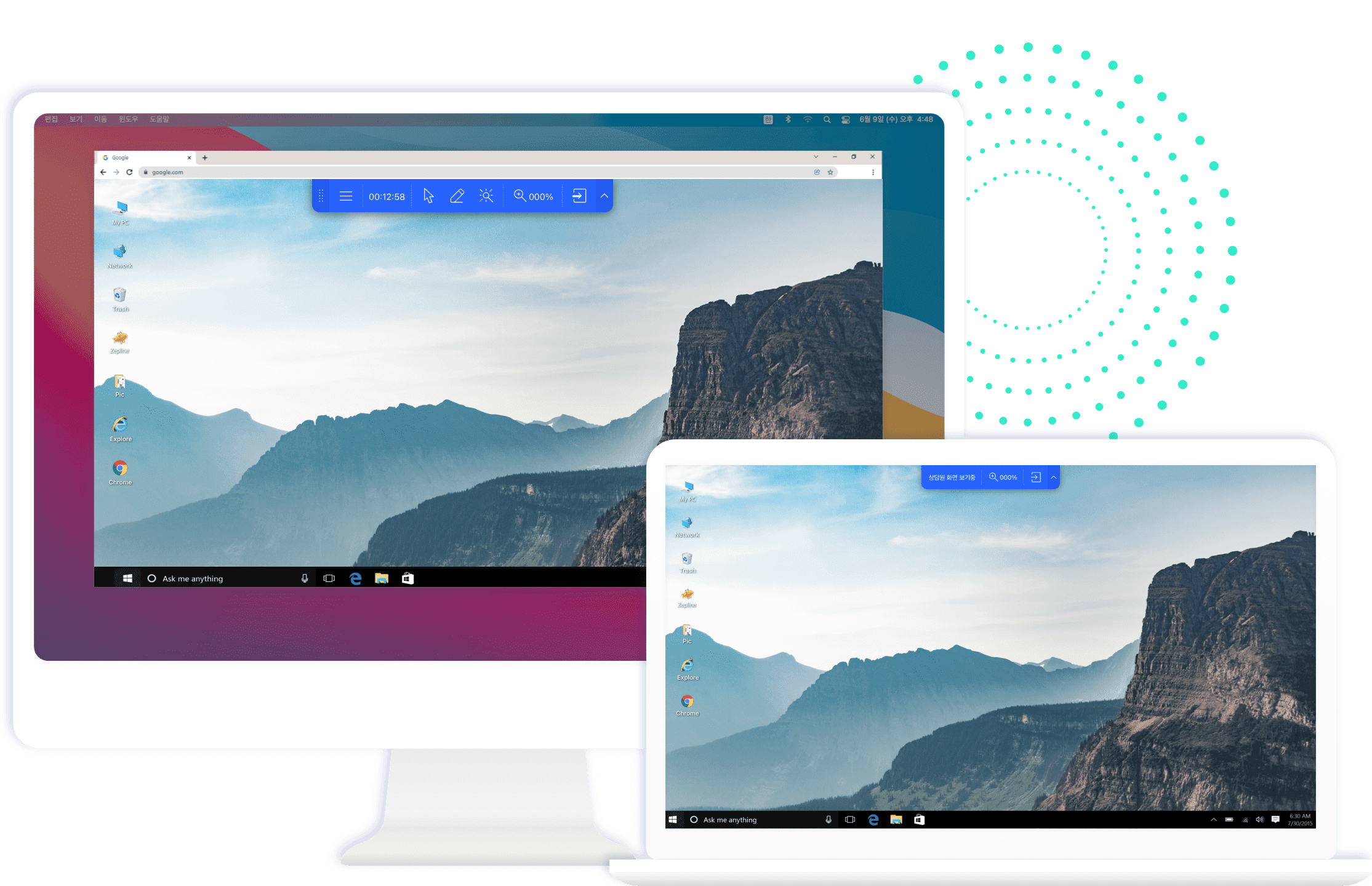
- 이제 원격지원이 시작됩니다.
- 상담사는 고객의 PC 화면을 직접 보면서 원격지원을 해줄 수 있습니다.
더 자세한 기능은 아래에 제공되는 사용자 매뉴얼을 참고하여 주시면 더 쉽게 사용해볼 수 있습니다.
더욱 다양한 기능을 이용해보고 싶으시면, 리모트콜의 전용 에이전트를 무료로 사용해보세요.
보안 걱정 없이 안심하고 사용하세요.
-
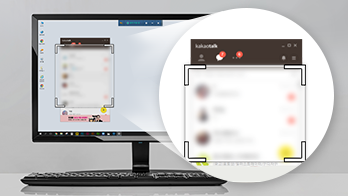
고객 정보 보호를 위한
화면 블라인더 기능원격 지원 중에 공유 화면 내의 특정 영역을 상담사가 볼 수 없도록 가릴 수 있는’블라인더’ 기능을 제공하여 비밀번호 입력 창 등 개인 정보가 노출될 수 있는 가능성을 차단합니다.
-
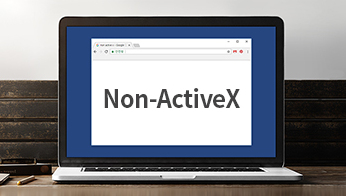
KISA(한국인터넷진흥원)인증
NON-ActiveX 표준 솔루션보안에 취약한 Active X를 탈피하여 Active X/NPAPI 대체 기술로 선정된 유일한 원격 솔루션입니다.
KISA인증 알아보기 -
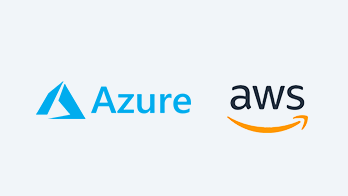
글로벌 클라우드를 통한
보안 요건 준수Microsorf Azure, Amazon AWS와 같이 글로벌 보안요구 사항을 충족하는 클라우드 서비스를 통해 제공됩니다.
-
리모트콜을 지금 사용해보세요.
어디서나 무엇이든 쉽게 지원해줄 수 있는 리모트콜 원격지원을
14일 동안 무료로 사용해 볼 수 있습니다. -
도입 상담이 필요하신가요?
전문 컨설턴트가 귀사에 적합한 제품을 맞춤 제안해 드립니다.
- 070-7011-0683
- 온라인 문의 sales.kr@rsupport.com
- 월~금 오전 9시 ~ 오후 6시